Kako brzo locirati kursor miša na Windows 10

Ako često morate koristiti veliki zaslon, gubitak sićušnog pokazivača miša sigurno nije rijetka situacija.

Ako često morate koristiti veliki zaslon ili Windows sustav s više postavljenih monitora u isto vrijeme, "gubitak" malenog pokazivača miša svakako nije rijetka situacija.
Srećom, programeri sustava Windows 10 također su to uzeli u obzir i ponudili dodatnu značajku koja vam omogućuje brzo određivanje položaja pokazivača miša na zaslonu u bilo kojem trenutku jednostavnim pritiskom na tipku Ctrl. Kako postaviti na sljedeći način:
Prvo otvorite izbornik Start i unesite ključnu riječ za pretraživanje “ miš ”. Zatim kliknite na prečac “ Postavke miša ” koji se pojavljuje na popisu vraćenih rezultata.
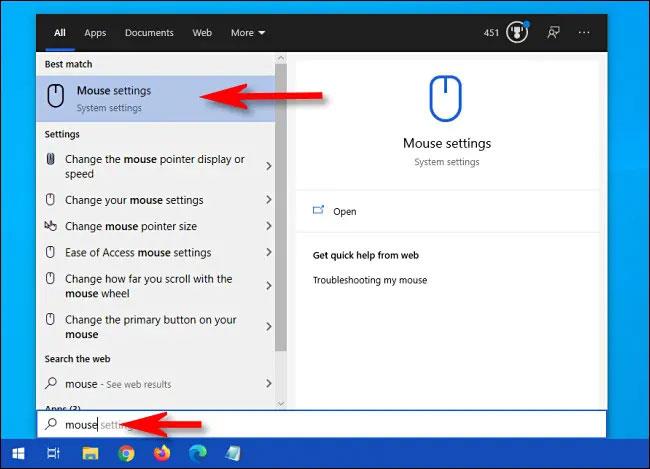
U prozoru postavki miša pronađite odjeljak " Povezane postavke " i kliknite vezu " Dodatne opcije miša " .
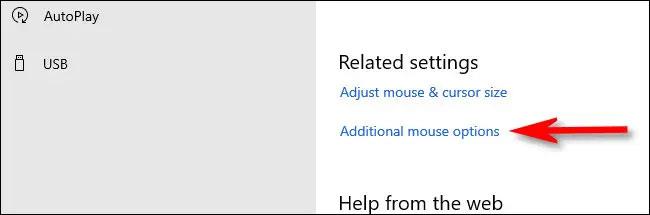
Kada se otvori prozor “ Svojstva miša ” , kliknite na karticu “ Mogućnosti pokazivača ”, zatim potvrdite okvir pored opcije “ Prikaži lokaciju pokazivača kada pritisnem tipku CTRL ” da biste je aktivirali. Na kraju kliknite “ OK ” za spremanje promjena.
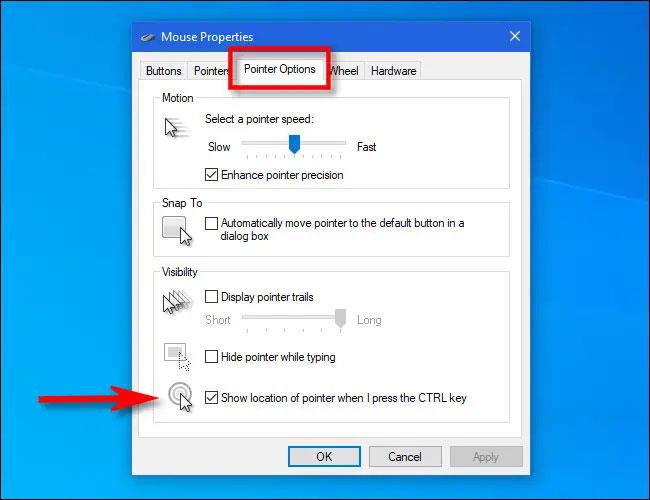
( Savjet: Ako često gubite pokazivač miša na ekranu, trebali biste razmisliti o aktiviranju značajke “ Prikaži tragove pokazivača ” u ovom prozoru - bit će vrlo korisno!).
Prozor “ Svojstva miša ” će se zatvoriti. Izlaz iz postavki. Sada, kad god ne možete pronaći pokazivač miša na zaslonu, samo pritisnite tipku Ctrl. Oko pokazivača miša pojavit će se minijaturni animirani krug koji vam omogućuje da brzo odredite njegovu točnu lokaciju.
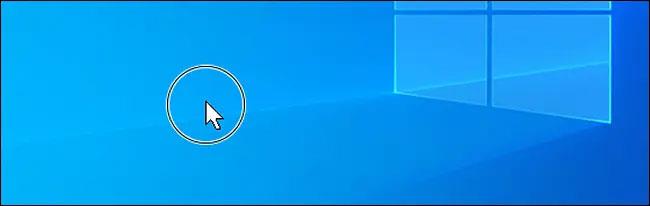
Način rada kioska u sustavu Windows 10 način je za korištenje samo 1 aplikacije ili pristupanje samo 1 web mjestu s gostujućim korisnicima.
Ovaj će vam vodič pokazati kako promijeniti ili vratiti zadanu lokaciju mape Camera Roll u sustavu Windows 10.
Uređivanje hosts datoteke može uzrokovati da ne možete pristupiti Internetu ako datoteka nije pravilno izmijenjena. Sljedeći članak će vas voditi kako urediti datoteku hosts u sustavu Windows 10.
Smanjenje veličine i kapaciteta fotografija olakšat će vam njihovo dijeljenje ili slanje bilo kome. Konkretno, u sustavu Windows 10 možete grupno mijenjati veličinu fotografija uz nekoliko jednostavnih koraka.
Ako ne morate prikazivati nedavno posjećene stavke i mjesta iz sigurnosnih ili privatnih razloga, to možete jednostavno isključiti.
Microsoft je upravo izdao Windows 10 Anniversary Update s mnogim poboljšanjima i novim značajkama. U ovom novom ažuriranju vidjet ćete mnogo promjena. Od podrške za Windows Ink olovku do podrške za proširenje preglednika Microsoft Edge, izbornik Start i Cortana također su značajno poboljšani.
Jedno mjesto za kontrolu mnogih operacija izravno na paleti sustava.
U sustavu Windows 10 možete preuzeti i instalirati predloške grupnih pravila za upravljanje postavkama Microsoft Edgea, a ovaj će vam vodič pokazati postupak.
Dark Mode je sučelje s tamnom pozadinom u sustavu Windows 10, koje pomaže računalu uštedjeti energiju baterije i smanjuje utjecaj na oči korisnika.
Programska traka ima ograničen prostor, a ako redovito radite s više aplikacija, brzo bi vam moglo ponestati prostora za prikvačivanje više vaših omiljenih aplikacija.









